
El modo seguro o a prueba de fallos es un recurso que podemos utilizar cuando nuestro equipo no entra a windows o no inicia de manera correcta.
Por suerte tenemos el modo seguro donde no cargan todos los controladores ni programas, es un inicio muy básico
Hasta windows 7 solo bastaba con presionar la tecla F8 al momento de iniciar nuestro computador para entrar a modo seguro, pero a partir de Windows 7 cambiaron las reglas del juego.
Entrar en modo seguro desde windows
- Inicio
- Configuración del sistema
- Pestaña Arranque
- Marcar “arranque a prueba de errores”
- Mínimo
- Aceptar
- Reiniciar
Entrar en modo a prueba de fallos si se queda en la pantalla de inicio de sesión
Si no es posible entrar en el sistema operativo, pero tienes la pantalla de inicio sesión, puede hacer lo siguiente
- Click en el botón de apagado
- Presiona la tecla Shift y le das click en reiniciar
Esto hace que nuestro pc reinicie en modo a prueba de fallos
Entrar en modo a prueba de errores si la pantalla se queda negra o no llega a windows
Si definitivamente no es posible iniciar el sistema operativo debemos recurrir a esta opción. Se supone que windows llega solito a modo a prueba de fallos si no es capaz de iniciar, pero en algunas ocasiones necesitamos forzarlo.
- Debemos apagar el computador presionando el botón físico durante 10 segundos
- Presiona nuevamente el boton para prenderlo
- Cuando muestre que esta iniciando windows vuelves a apagar el computador
- Repites lo mismo otra vez
- Ahora debería de entrar en modo a prueba de fallos
Opciones de modo seguro
Ahora modo seguro no solo trae las opciones de inicio, es una completa herramienta de restauración
Para llegar al modo a prueba de fallos
- Solucionar problemas
- Opciones avanzadas
- Configuración de inicio
- Aquí seleccionamos la opción 4 (Habilitar modo seguro)
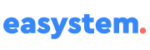
Pingback: ¡Equipo conectado sin internet, pero el internet funciona! | EASYSTEM
Me das tu consentimiento de citarlo en mi sitio. Muchas gracias, Un saludo
Si claro, el contenido aqui publicado es para conocimiento de todos. Muchas gracias